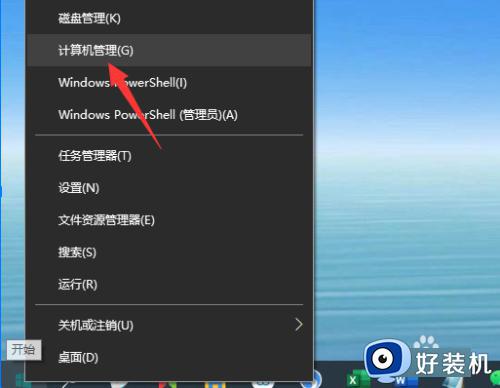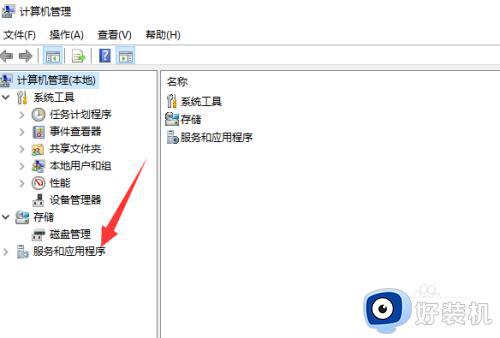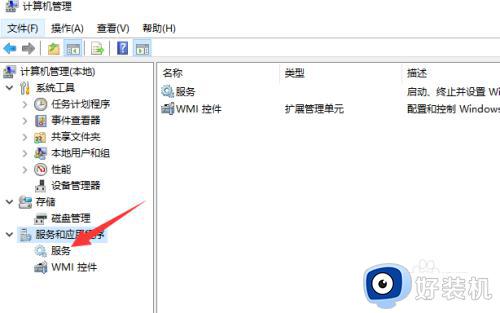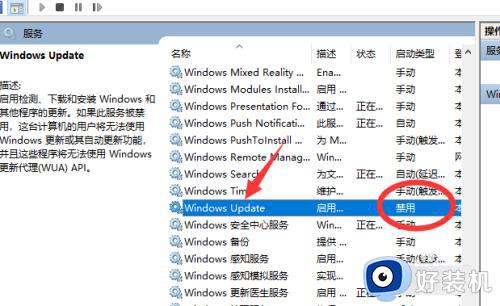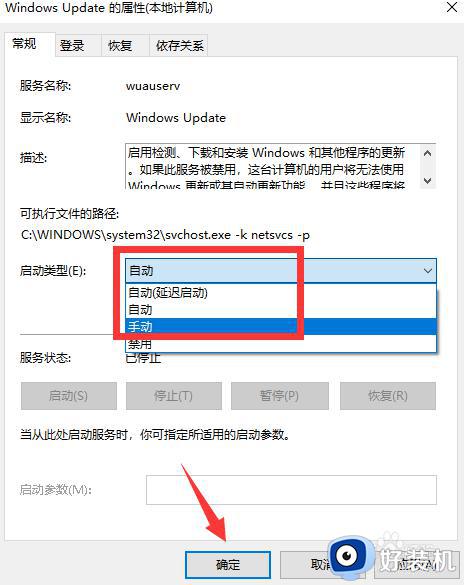| win10更新被禁用怎么恢复 | 您所在的位置:网站首页 › 电脑Windows更新被禁用怎么恢复 › win10更新被禁用怎么恢复 |
win10更新被禁用怎么恢复
|
当电脑有更新的时候,很多人都会选择进行更新,可是近日有win10纯净版64位系统用户却遇到了更新被禁用的现象,很多人遇到这样的问题都不知道怎么恢复吧,其实进入服务中将更新服务开启即可,现在就给大家介绍一下windows10更新被禁用的详细解除方法吧。 方法如下: 1、击计算机管理 右击win10系统电脑左下角开始图标,点击“计算机管理”。
2、点击服务和应用程序 点击左侧“服务和应用程序”选项。
3、点击服务 点击打开“服务”选项。
4、双击windows update 双击windows update,打开窗口。
5、选择启动类型 根据需要选择启动类型,点击确定即可。
上述就是windows10更新被禁用如何解除的详细内容,大家有需要的话可以学习上述方法来解除,希望帮助到大家。 |
【本文地址】
公司简介
联系我们